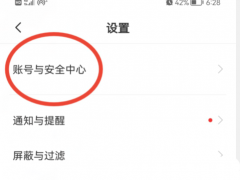ps如何调朦胧冷色效果图_快速调出朦胧冷色效果的美女私房图
在Photoshop中调制朦胧冷色效果图是一种创意照片编辑技术,旨在为图片带来一种冷静且梦幻的感觉。首先,选择一张适合的照片,理想的是那些具有中性或冷色调的图像。打开Photoshop后,使用调整图层,如色彩平衡或选择性颜色,来增强图片中的蓝色和青色调,从而营造冷色调的氛围。然后,轻微应用高斯模糊滤镜,以产生朦胧的效果,同时注意保持一定的图片细节。
还可以利用曲线工具微调亮度和对比度,以增加图片的视觉冲击力。适当的阴影和高光调整也非常重要,以确保冷色调在整个画面中均匀分布。最后,适度锐化图像,以突出细节,同时保持整体的朦胧和冷色调感。通过这些步骤,可以将一张普通照片转换成具有艺术感和情感深度的朦胧冷色效果图。
ps调朦胧冷色效果图方法步骤
效果图:

原片曝光值基本在 f1.2 - 2.0 1/250s iso 100 。基本以窗口的亮部为曝光基准,而暗部也都有细节。这样后期空间比较大。

影调微调


相机校准
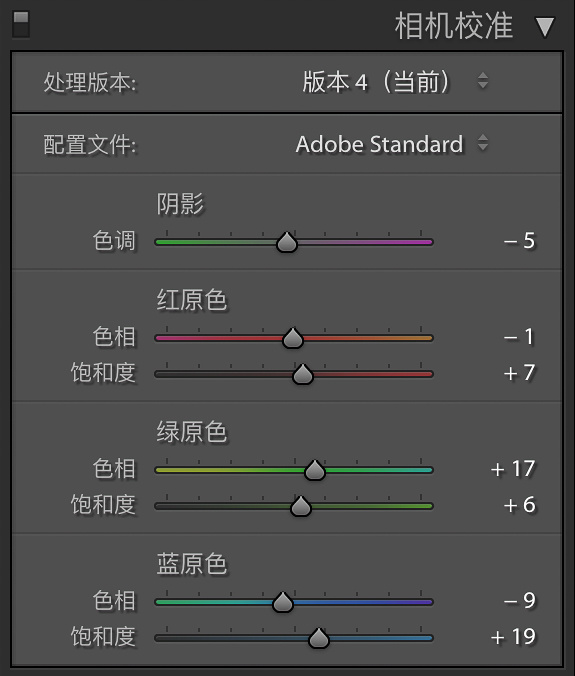

曲线:这一步是调色的关键。提亮整体画面的同时,让亮部不过曝、暗部有点点雾。
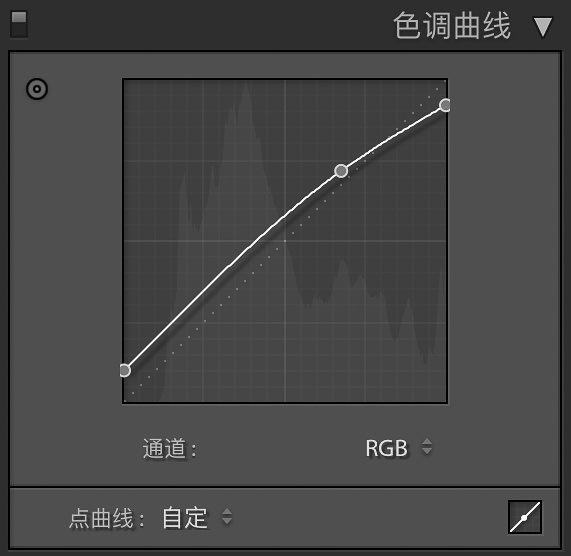
红色通道也压低了顶端。
而当时临近夕阳,光线里有大量红黄,这样其实就是让窗户高光偏一点青。 然后亮部加红,暗部加青。

亮部加绿,暗部偏洋红。
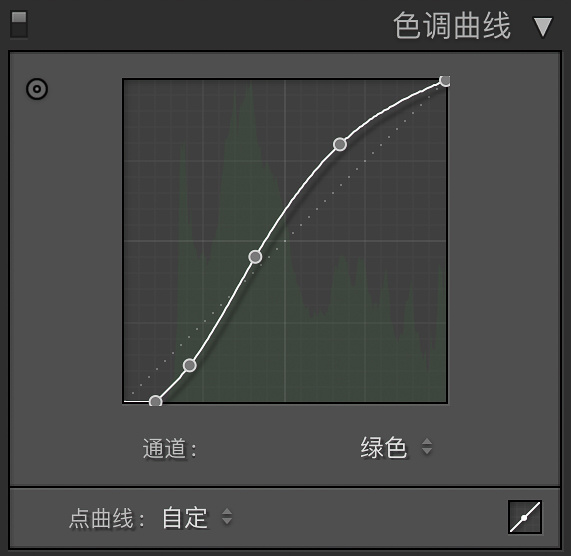
亮部偏蓝 ,暗部偏黄。

这样整体的色彩就有了。 但感觉有点闷。

HSL
在调整完曲线后,看大图,色彩感觉有点太多了。所以hsl的时候,除了微调色相外,可以看到都是在减弱色彩。因为不可能一步到位就搞定所有的色彩。这个时候其实,就是在定下整体色彩搭配的同时,让它更像一张白纸,可以留给之后定向增加色彩以更多的空间。
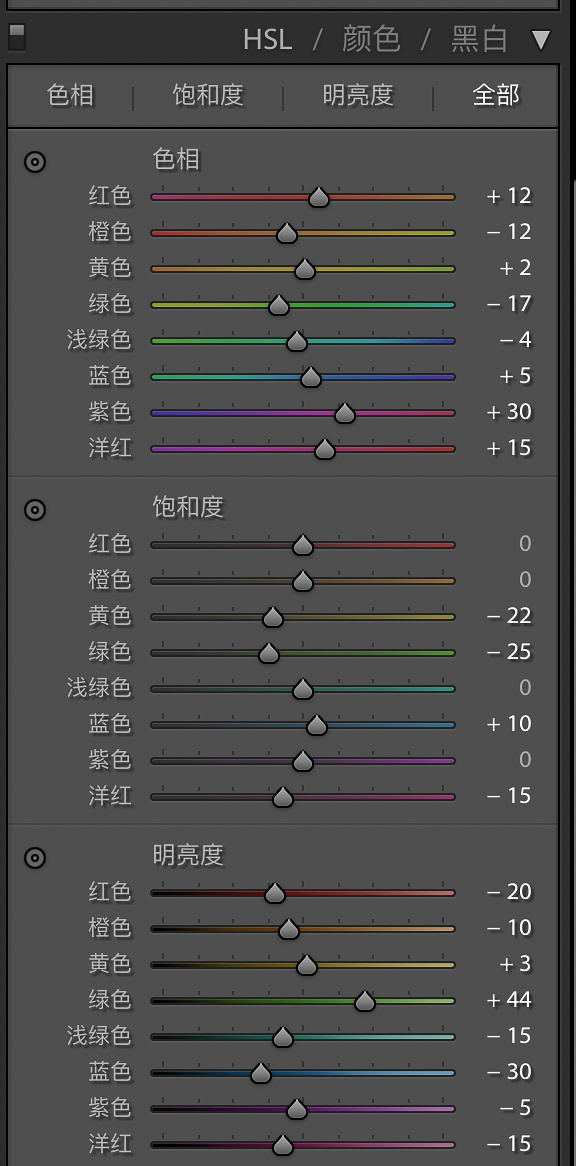

色调分离
原先整体太偏绿了。所以色调分离的时候,高光加黄,是让整个画面更有氛围。暗部加洋红,是为了中和绿色,还原正常色彩。到这一步,LR就算完成了。
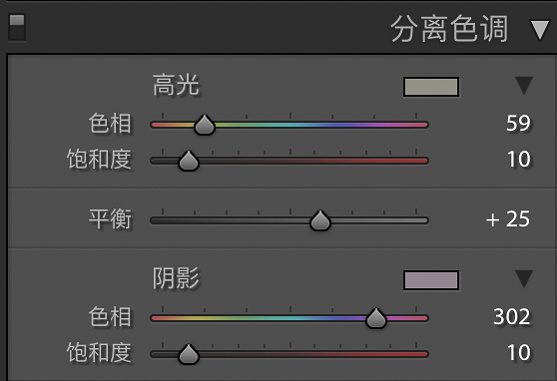

液化 & 磨皮
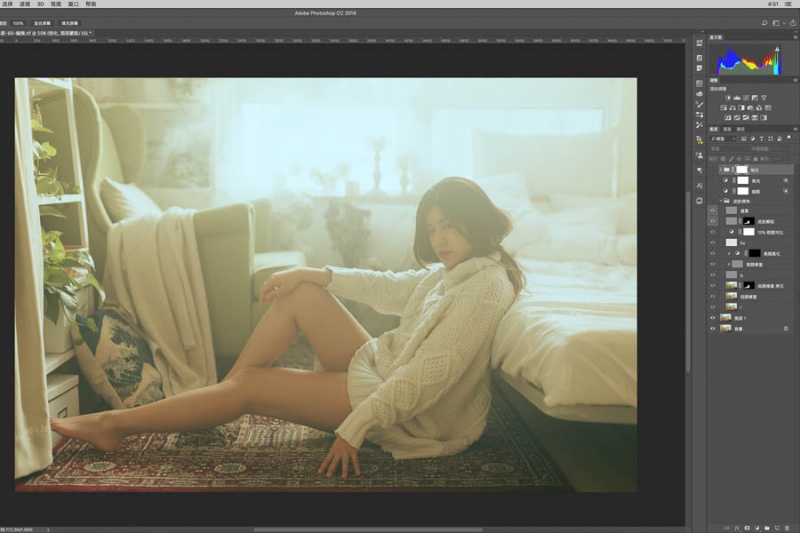

最后的色彩
因为觉得整体色彩还有最后一点点不够。所以在ps的最后,我把中间调和高光做了一个色彩平衡,阴影再单独做一个色彩平衡。配合颜色混合带和不透明度来精确微调色彩氛围。最后锐化即可。
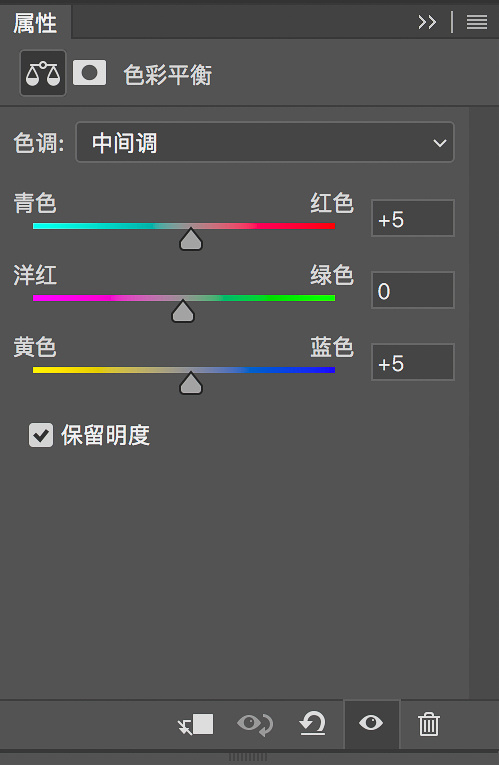
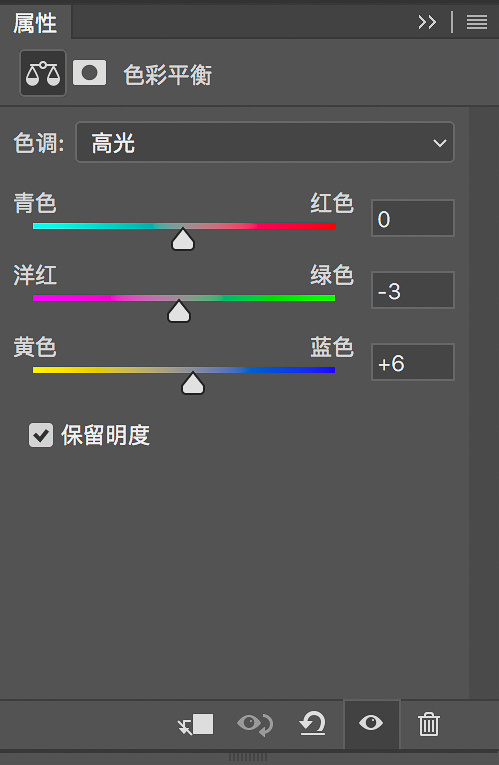
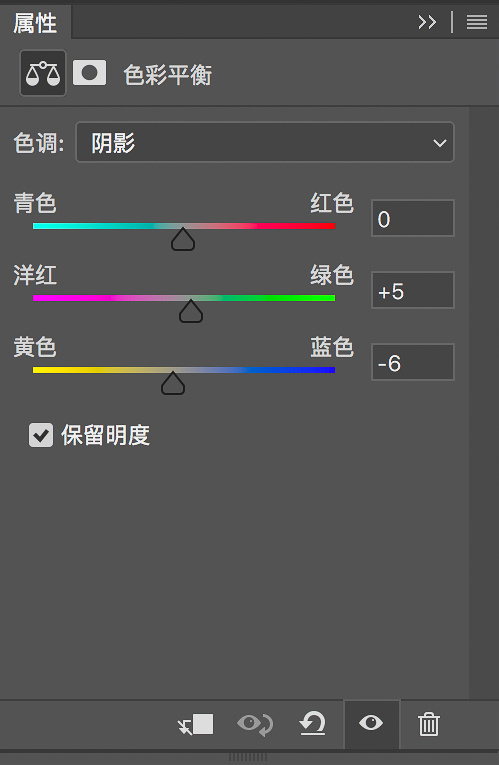
完!

![快手关闭戳一下功能方法步骤_快手怎么关闭戳一下功能[多图]](https://img.jiaochengzhijia.com/uploadfile/2024/0929/20240929100154518.jpg@crop@160x90.jpg)

![淘宝查询快递单号的方法步骤_淘宝怎么查询快递单号[多图]](https://img.jiaochengzhijia.com/uploadfile/2024/0929/20240929080153194.jpg@crop@160x90.jpg)
![QQ查看单向好友的方法步骤_QQ怎么查看单向好友[多图]](https://img.jiaochengzhijia.com/uploadfile/2024/0929/20240929070314138.jpg@crop@160x90.jpg)